 Если вы что-то изменяете в реестре, либо только пытаетесь "подружиться" с редактором реестра, то не плохо было бы для начала сохранить резервную копию этого самого реестра, что бы в дальнейшем, в случае чего, можно было быстро восстановить прежнее его состояние. В данной статье вы узнаете как сделать бэкап реестра Windows.
Если вы что-то изменяете в реестре, либо только пытаетесь "подружиться" с редактором реестра, то не плохо было бы для начала сохранить резервную копию этого самого реестра, что бы в дальнейшем, в случае чего, можно было быстро восстановить прежнее его состояние. В данной статье вы узнаете как сделать бэкап реестра Windows.
В дальнейшем хочу продолжить тему о реестре Windows и дать несколько полезных уроков о редактировании реестра, поэтому до того, как дойдем до изучения редактора, вы должны уметь создавать резервную копию на случай, если пойдет что не так.
Теперь для сохранения резервной копии реестра, делаем следующее:
- Запускаем "Выполнить", можно воспользоваться комбинацией горячих клавиш Win+R.
- Вписываем в поле regedit, нажимаем "ок".

- Запуститься редактор реестра. Нажимаем "Файл -> Экспорт..."

- В открывшемся окне:
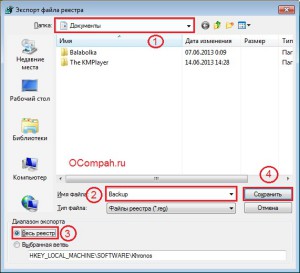 4.1. Выбираем место для сохранения резервной копии, например "Документы".
4.1. Выбираем место для сохранения резервной копии, например "Документы".
4.2. Вписываем имя файла, например "Backup".
4.3. В поле "Диапазон экспорта" выбираем "Весь реестр", можно выбрать "Выбранную ветвь", если хотите сохранить только конкретный куст (выделенный).
4.4. "Тип файла" не изменяем, оставляем .REG
Все нажимаем "Сохранить", несколько минут и резервная копия реестра Windows готова.
После этого реестр будет доступен в папке, которую указывали при экспорте. Рекомендую не хранить копию реестра на компьютере, а записать куда нибудь (флешка, диск, а еще лучше облачное хранилище, например Яндекс.Диск или DropBox).
Конечно, резервная копия реестра не займет много места (у меня 223 Мб), но все равно чаще выгодней делать бэкап отдельного раздела. Либо, перед самим редактированием делайте резервное копирование, дабы не потерять ранние настройки.
Кстати, есть вирусы блокирующие "Редактор реестра", поэтому ознакомьтесь со статьей редактирование реестра запрещено администратором.
Как восстановить реестр из резервной копии?
Здесь все просто, достаточно просто кликнуть два раза левой кнопкой мыши по сохраненному бэкапу, дальше выйдет окошко, где нужно согласиться с изменениями вносимыми в реестр (нажать "Да") для продолжения восстановления реестра Windows.
Теперь все, вы узнали из этой статьи как создать резервную копию реестра Windows и как восстановить реестр из резервной копии (бэкапа).



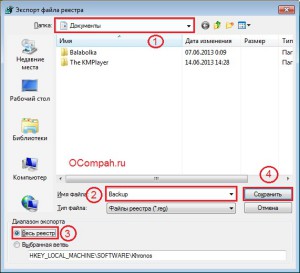
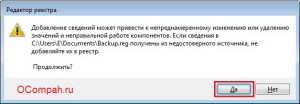

Хороший сайт)
Очень лаконично и доступно. Спасибо.